win8.1自带解压缩工具如何使用?小编教你工具方法
- 分类:Win8 教程 回答于: 2017年11月06日 18:00:40
由于某种原因,或者发出者不希望压缩包里的文件被别人看到,或者是有些文件容易被安全软件误报为病毒,所以为了更好的管理,我们需要对其进行压缩,使用一些辅助工具来完成这一过程。在Win8系统带有压缩这一项功能,今天小编就将介绍如何使用Win8自带的解压缩工具。
大家都知道,压缩文件可以让存储空间变大,而且便于发送。我们要创建压缩文件的话,一般会下载安装一个压缩软件,但是在win8.1系统中,是有自带压缩应用的,可能很多小伙伴还不知道,所以今天小编就给大家介绍一下Windows8.1自带压缩应用的使用方法。
win8.1自带解压缩工具如何使用
压缩文件:
首先选中需要压缩的文件夹,然后点击鼠标右键,选中发送到“压缩(zipped)文件夹”

win8图-1
双击这个压缩包,系统就会使用文件管理器来打

解压缩工具图-2
解压文件:
右击压缩包选中“全部提取”。

解压缩工具图-3
点击“浏览”选择解压文件存放的路径。最后点击“提取”,包内的文件就解压出来了。
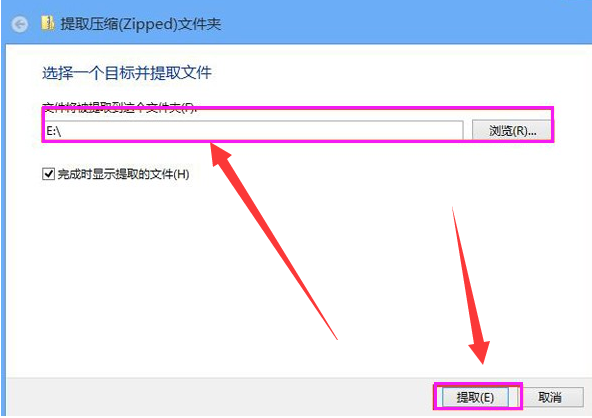
解压缩工具图-4
关于win8.1自带解压缩工具的使用,小编就讲到这里了。
 有用
26
有用
26


 小白系统
小白系统


 1000
1000 1000
1000 1000
1000 1000
1000猜您喜欢
- win8系统下载安装步骤2022/01/20
- 显示隐藏文件夹,小编教你电脑如何显示..2018/03/02
- 0x80070643,0x80070643错误代码解决方..2018/09/20
- 海尔重装系统win82022/10/26
- office2010激活码,小编教你如何激活of..2018/01/31
- 昂达电脑一键重装系统win8教程..2020/01/15
相关推荐
- 键盘错乱,小编教你笔记本电脑键盘错乱..2018/05/23
- 小编教你如何安装使用2019/05/09
- 谷歌地图截图软件,小编教你谷歌地图截..2018/05/14
- 戴尔电脑一键重装系统win8教程..2019/12/14
- 笔记本声音太小,小编教你笔记本电脑声..2018/01/22
- 华硕主板网卡驱动,小编教你如何华硕电..2018/01/25

















